可牛PDF编辑器添加手写签名的方法
时间:2023-07-19 15:26:03作者:极光下载站人气:26
可牛pdf编辑器是一款针对PDF文档编辑的软件,有些时候我们编辑的PDF文档需要进行签名的添加,那么我们可以直接在可牛PDF编辑器中进行创建签名操作,你可以在可牛PDF编辑器中创建手写签名,或者是将本地中的签名图片添加进来,亦或者通过添加文本签名,如果是比较重要的文档,一般我们通过手写签名是比较重视的,而想要进行手写签名的话,需要在编辑功能下即可找到签名进行创建操作,下方是关于如何使用可牛PDF编辑器手写签名的具体操作方法,如果你需要的情况下可以看看方法教程。
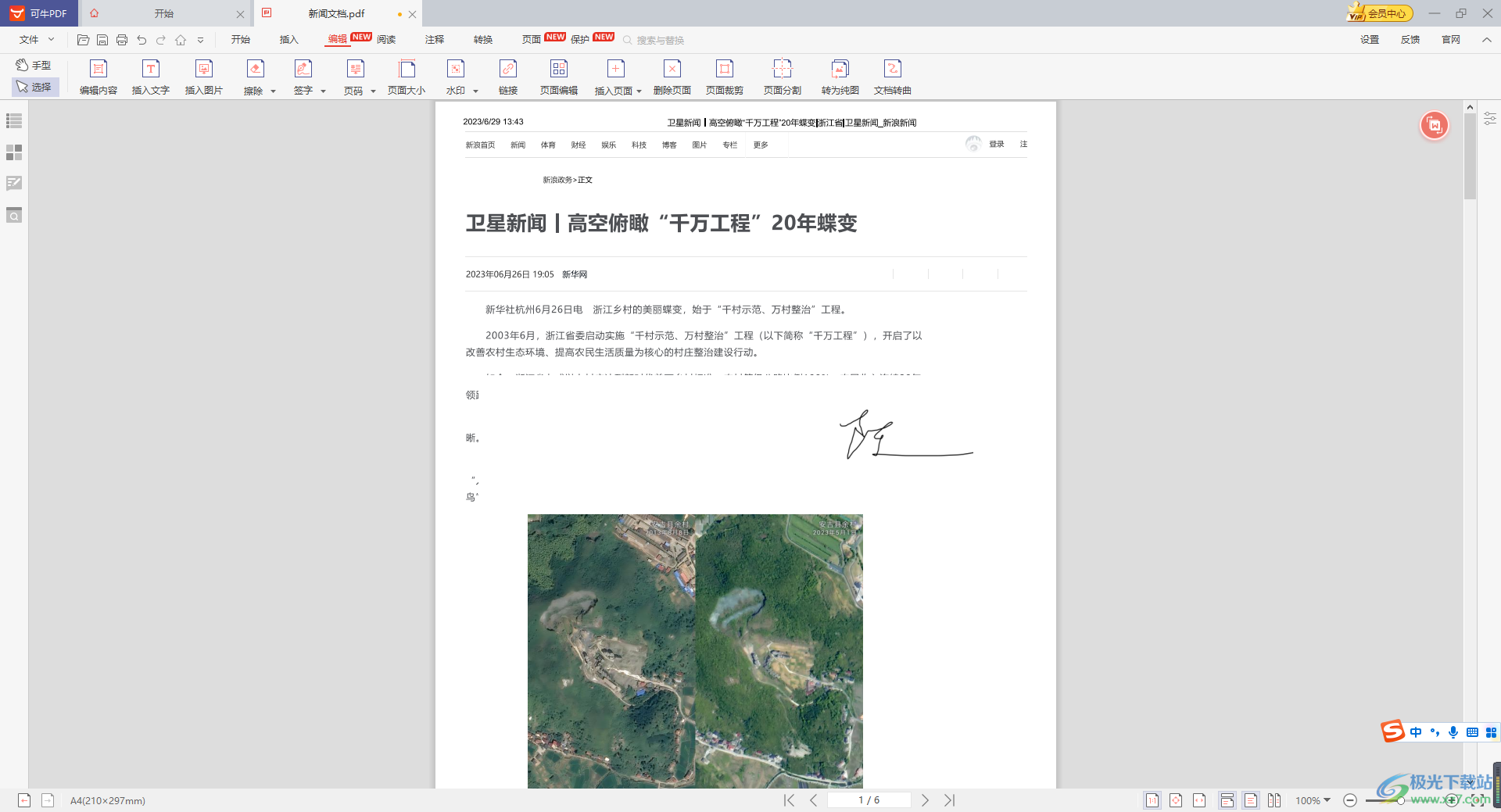
方法步骤
1.将电脑上的可牛PDF编辑器点击打开,进入到页面中之后,我们将【打开文件】按钮点击一下进入。
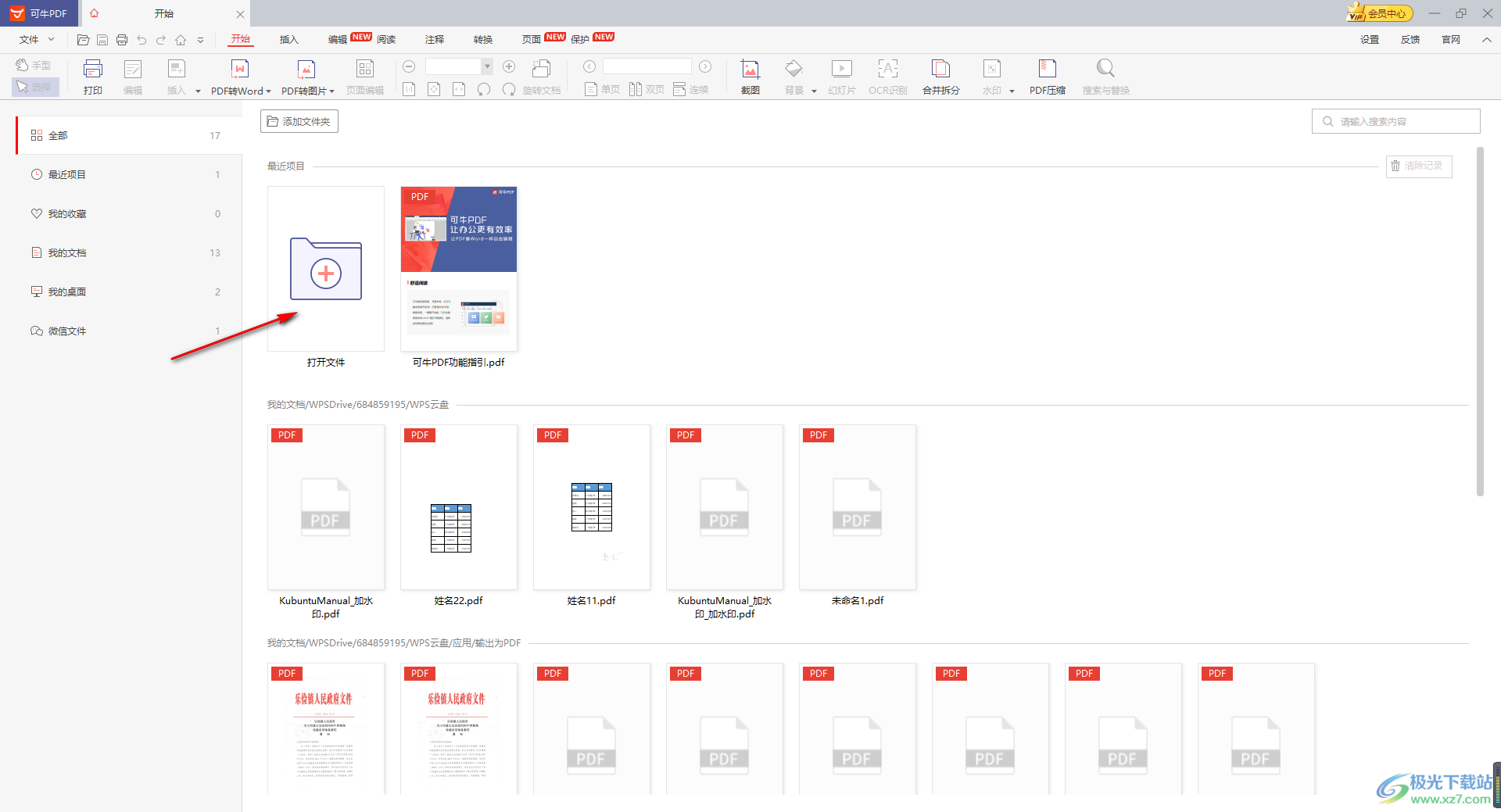
2.我们在旁边打开的文件夹中,找到自己需要进行编辑的PDF文件,将该文件进行选中,然后点击打开按钮进行添加。
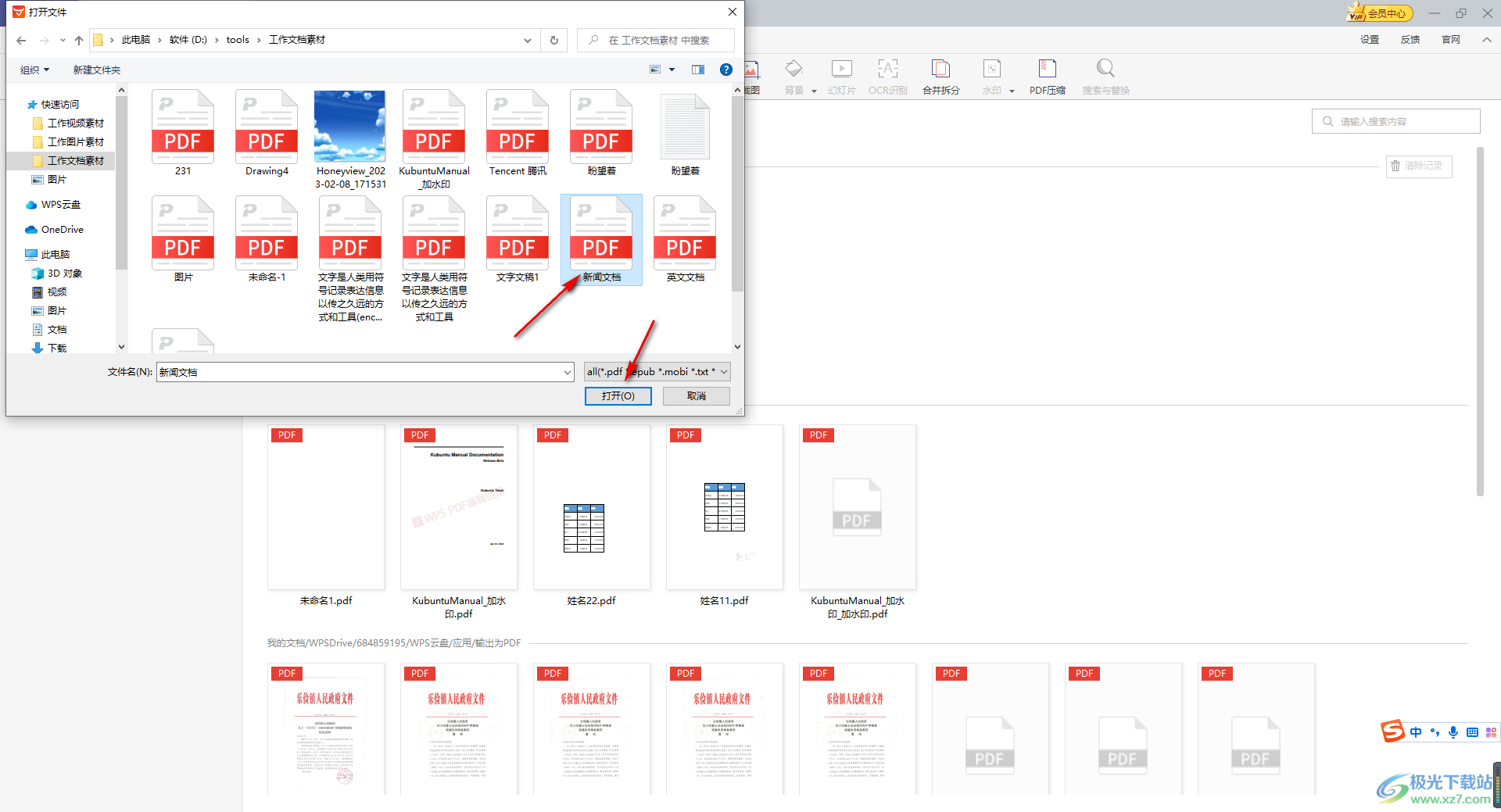
3.随后,我们需要将鼠标左键移动到上方的【编辑】选项卡的位置进行点击,再点击工具栏中的【签名】选项。
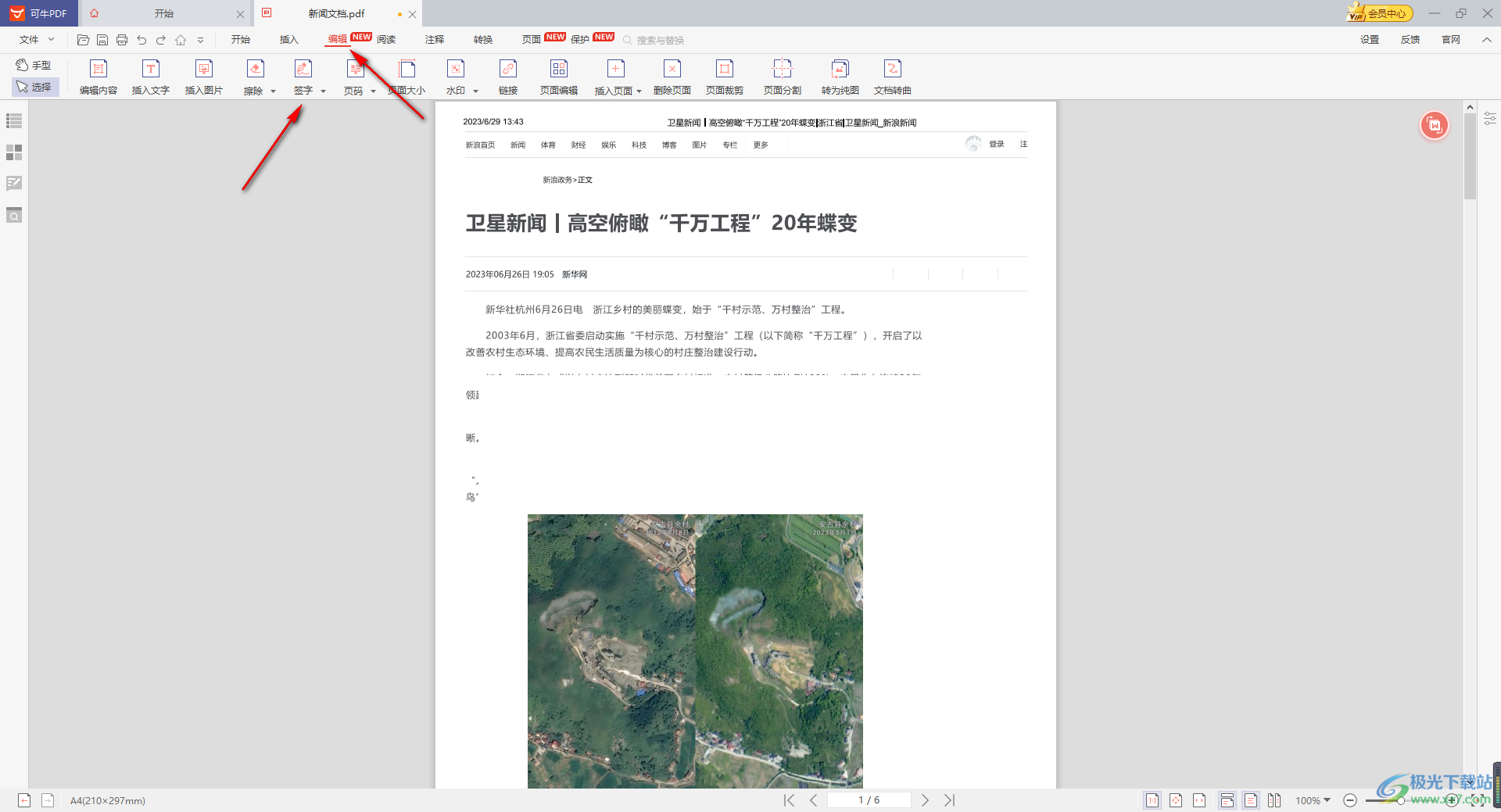
4.随后在下方会出现一个创建签名的窗口,点击【+】窗口进入到创建签名的窗口中。
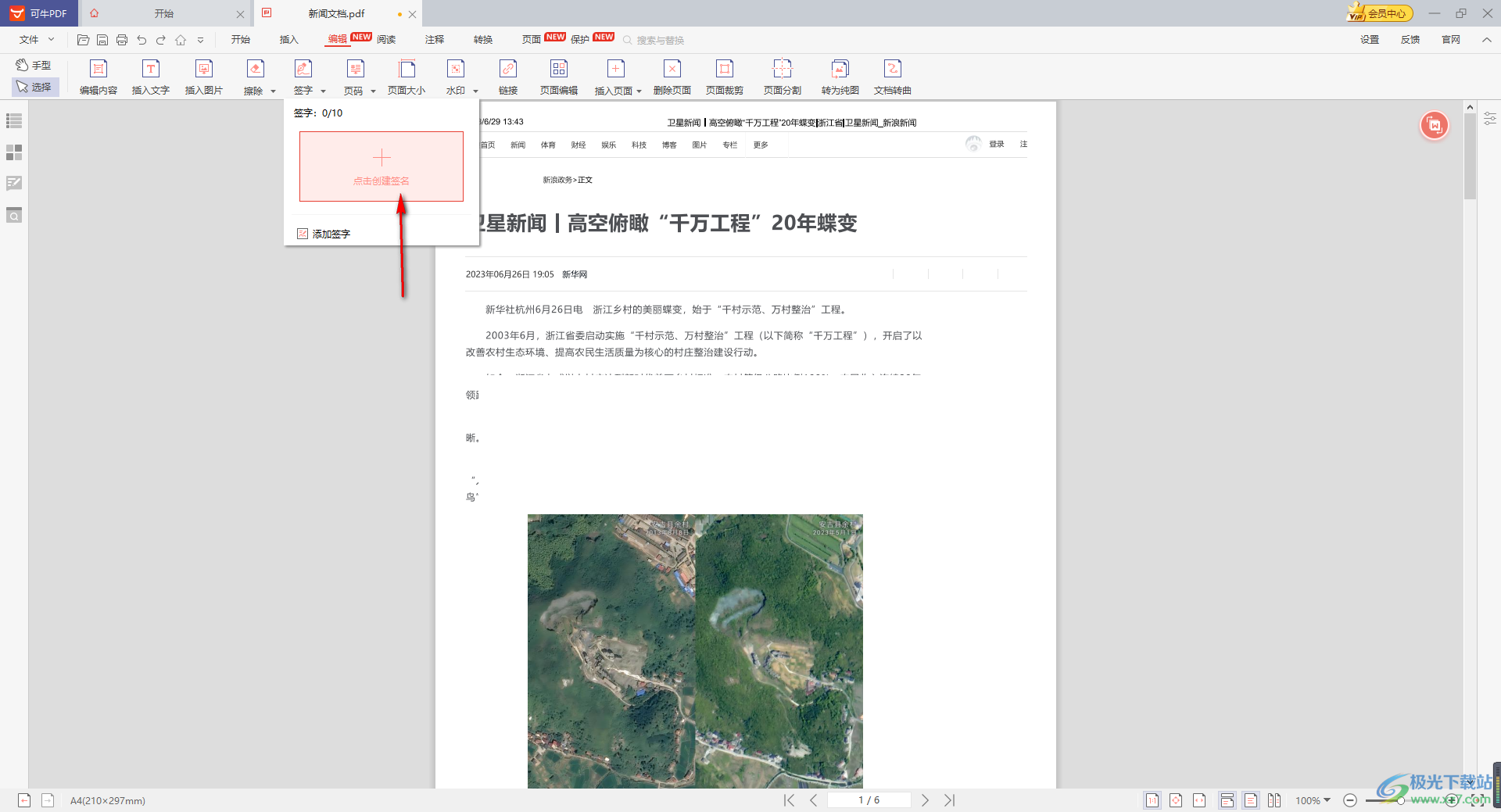
5.在页面上弹出一个签名的窗口,这里我们选择【手写签名】,在框中用鼠标左键绘制自己需要的签名,之后点击【插入签字】。
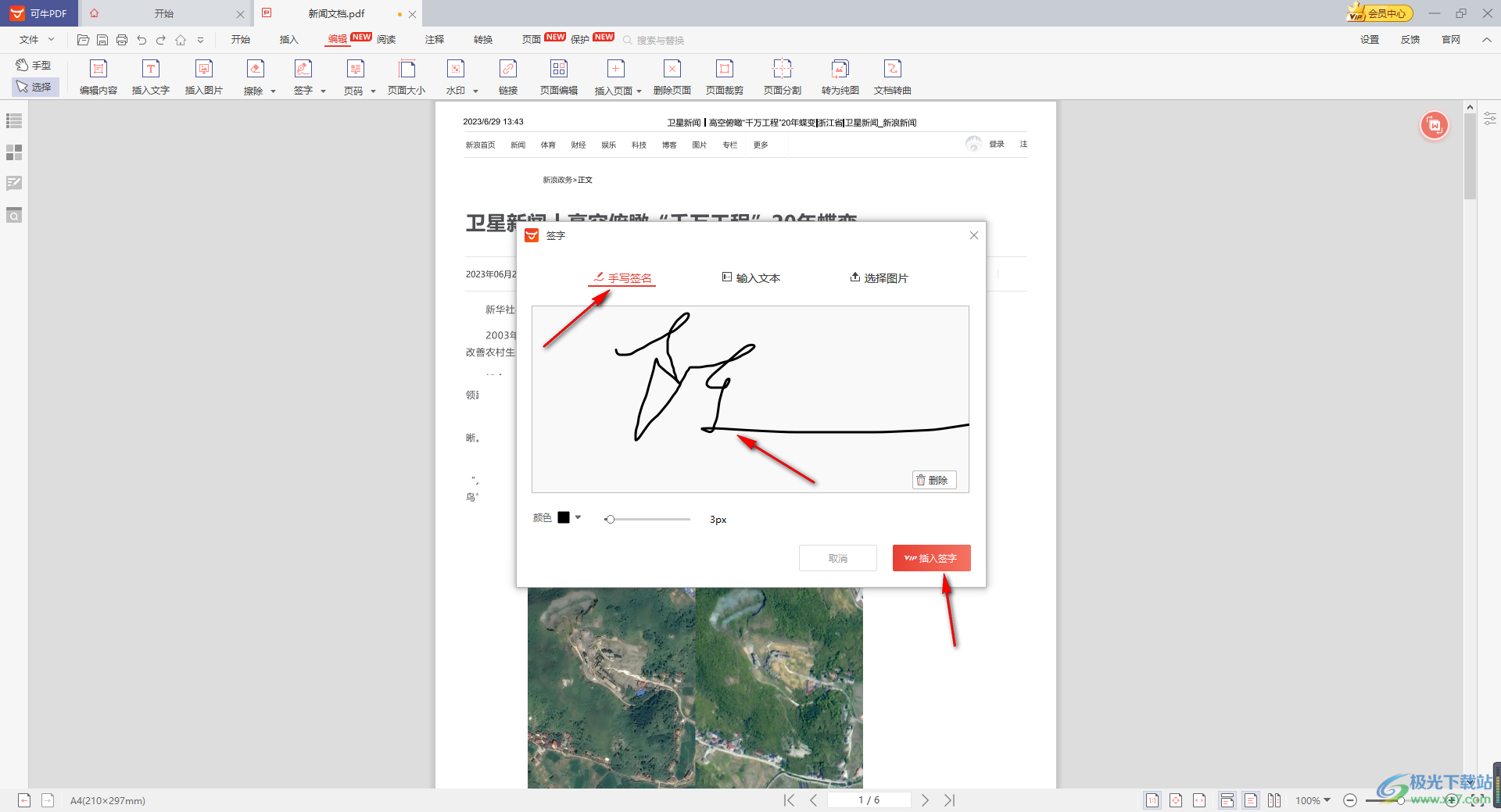
6.之后我们将设置好的签名放置到需要显示的位置即可,如图所示。
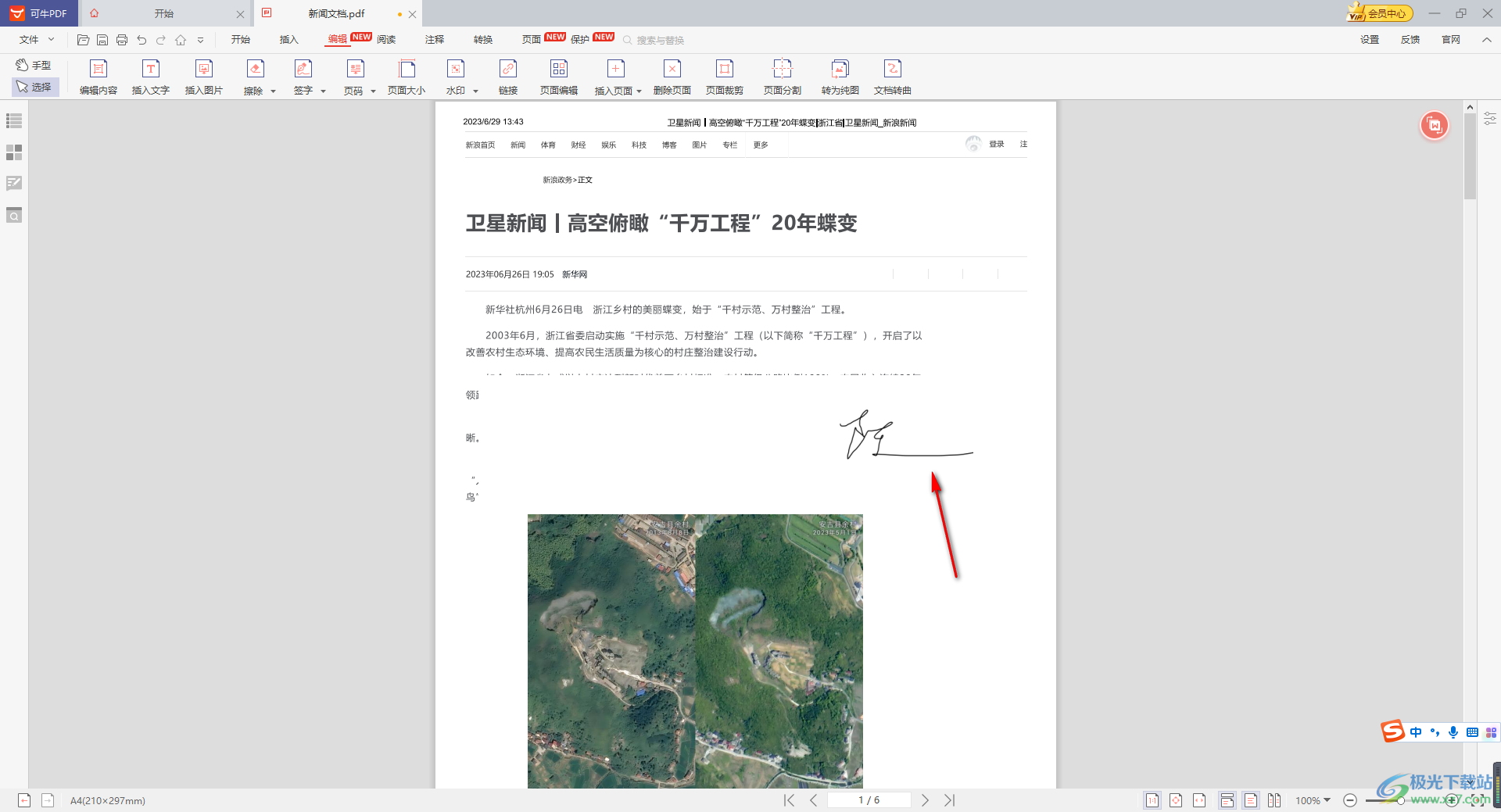
以上就是关于如何使用可牛PDF编辑器进行手写签名的具体操作方法,在可牛PDF编辑器中,我们可以将自己需要的签名添加到文档合适的位置显示出来,可以自定义设置签名,是一个简单且实用的功能,感兴趣的话可以自己操作试试。
相关推荐
相关下载
热门阅览
- 1百度网盘分享密码暴力破解方法,怎么破解百度网盘加密链接
- 2keyshot6破解安装步骤-keyshot6破解安装教程
- 3apktool手机版使用教程-apktool使用方法
- 4mac版steam怎么设置中文 steam mac版设置中文教程
- 5抖音推荐怎么设置页面?抖音推荐界面重新设置教程
- 6电脑怎么开启VT 如何开启VT的详细教程!
- 7掌上英雄联盟怎么注销账号?掌上英雄联盟怎么退出登录
- 8rar文件怎么打开?如何打开rar格式文件
- 9掌上wegame怎么查别人战绩?掌上wegame怎么看别人英雄联盟战绩
- 10qq邮箱格式怎么写?qq邮箱格式是什么样的以及注册英文邮箱的方法
- 11怎么安装会声会影x7?会声会影x7安装教程
- 12Word文档中轻松实现两行对齐?word文档两行文字怎么对齐?
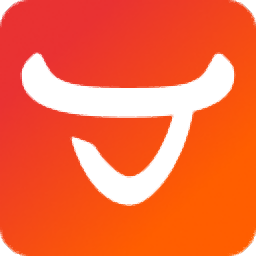
网友评论